拡張認証
プラットフォームは、大幅にシステムの安全性を高めるSSL証明書を使用した拡張認証のオプションを提供します。拡張認証はサーバ上で有効にすることができます。基本認証は拡張認証の有効時にも利用されます。いずれの場合も、ユーザは自分のアカウント詳細を入力する必要があります。
|
証明書の生成と受信の順序 #
拡張認証を持つアカウントを使用したログイン時には基本認証が必要です。その後、取引サーバはプラットフォームに公開鍵と秘密鍵の2つの鍵の生成のリクエストを送信します。公開鍵は、取引サーバに送信されます。
サーバはアカウントデータに基づいて証明書を生成し、それを秘密鍵で署名します。サーバの秘密鍵署名は証明書が改ざんされないことを保証します。その後ウィンドウがプラットフォームに表示され、証明書を保護するためにパスワードが入力されます。
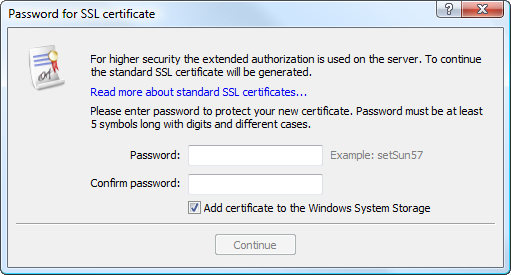
このウィンドウでは次のフィールドと設定が使用できます。
- パスワード — 証明書のインストールのためのパスワード
- パスワードの確認 — 入力ミスを回避するためのパスワードの確認
- 証明書をウィンドウズシステムストレージに追加 — このオプションが有効になっている場合、証明書は自動的にオペレーティングシステムのストレージにインストールされます。システムのストレージに証明書をインストールする場合は、ハードディスク上の /platform_folder/config/certificates フォルダ内に証明書の PFX ファイルを保存しないことを選択できます。プラットフォームは、システムのストレージ内またはハードディスク上の指定されたフォルダ内で証明書をチェックします。
証明書のパスワードは、小文字、大文字、数字のうち少なくとも2種類のシンボルを含有し、5文字以上でなければなりません。 |
必要なデータが指定された後で「Continue」を押します。証明書は、指定されたパスワードで包装し、保護されます。生成された証明書ファイルの *.pfx ファイルは /platform_folder/config/certificates フォルダに保存され、後の移動も可能です。証明書ファイルは Login_ID_Name.pfxの形式に従って命名されます。ここで
- Login - 口座番号
- ID - アカウントが開かれた会社の短縮名
- Name - アカウントの作成時に指定されたクライアントの名前
|
認証 #
さらに、拡張認証モードで接続するたびに、アカウント情報と共に証明書のパスワードを入力する必要があります。
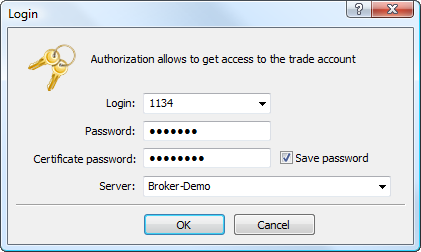
証明書の確認 #
サーバ上で有効にできる証明書確認の追加的なモードは、プラットフォームの安全性をかなり高めることができます。証明書が確認されるまでは、取引する可能性のない投資家モードでの接続のみが可能です。
このモードでは、証明書が受信された後に、証明書を確認するために取るべきアクション(例えば、指定された番号に電話し、ユーザーの身元を確認する)を記述する特別な電子メールがプラットフォームに送信されます。メールはツールボックスウィンドウの受信トレイで表示できます。
証明書が確認されると、ユーザは、この口座から取引することができます。
|
他のコンピュータへの証明書の移動
拡張認証アカウントに接続するには、ユーザーは証明書が必要です。複数のコンピュータ上または新しいコンピュータ上でアカウントを使用するには、証明書を移動/コピーする必要があります。
証明書を移動するには、PFXファイルをコピー元のコンピューターの/platform_folder/config/certificates からコピー先のコンピューターにコピーします。
モバイルデバイスへの証明書の移動 #
証明書がデスクトッププラットフォームを介して要求および生成された場合、iPhone/iPadやAndroid版モバイルプラットフォームで口座を使用するには、証明書をデバイスへ移動する必要があります。
どのように移動が行われるか
証明書の移動は取引サーバーを介して安全に行われます。
- はじめに証明書はデスクトッププラットフォームで暗号化されます。口座の所有者は、証明書が安全なアルゴリズムAES-256を使用して暗号化されるパスワードを設定します。このパスワードはユーザーのみが知り得るもので、サーバーには送信されません。
- 次に暗号化された証明書は、モバイルプラットフォームを介して取得されるまでの間に(1時間以内)保存される取引サーバーに送信されます。
- 証明書の取得には、ユーザーはモバイルプラットフォームを介して口座へ接続する必要があります。接続後すぐに証明書のインポートが提案されます。この為には、デスクトッププラットフォームで暗号化されたパスワードを入力する必要があります。
証明書の移動は安全に行われます。取引サーバーは中間ストレージとして使用され、暗号化はユーザー側で行われ、証明書のパスワードは送信されたり、取引サーバーに保存されることはありません。
証明書の移動方法
デスクトッププラットフォームで口座に接続し、コンテキストメニュー内の『SSL証明書をモバイルデバイスへ移動する』を選択してください。
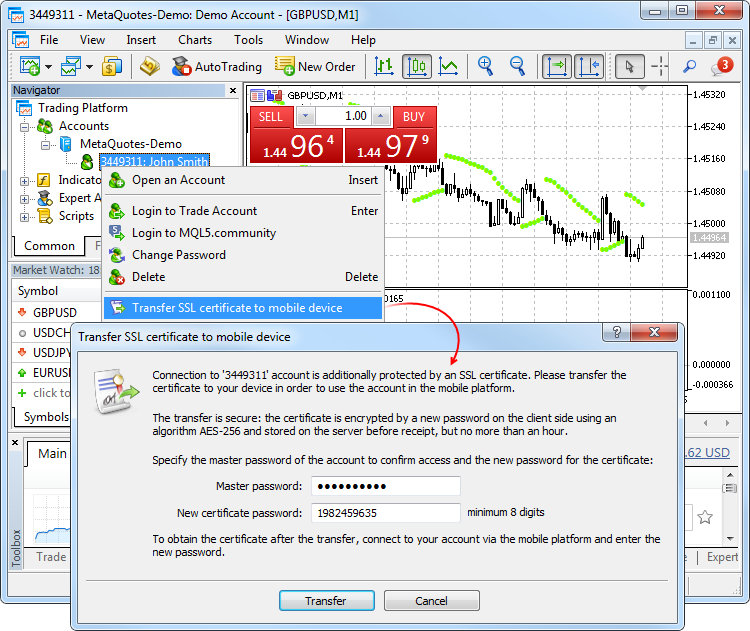
あなたが指示したことを承認する為に、口座のマスターパスワードを入力してください。次に、サーバーへ送信する前に証明書を保護するパスワードを設定するか、ランダムパスワードの自動生成を使用してください。パスワードは8桁以上の数字で構成する必要があります。
サーバーに正常に証明書が送信されたら、モバイルプラットフォームを開き口座に接続してください。するとすぐに証明書のインポートを求められます。同意をして、移動時に設定したパスワードを入力してください。
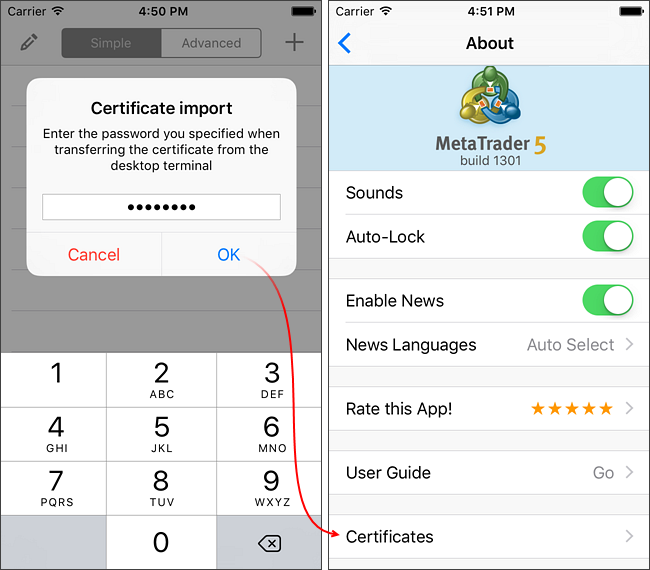
インポートした証明書は、『プログラムについてー証明書』で表示することができます。
移動の代替方法
証明書の移動は手動でも行うことができます。
- iPhone/iPad版—iTunesを介して
- Android版—デバイスのコピーで
証明書の表示 #
拡張認証モードでアカウントに使われた証明書を表示するにはサーバタブの「証明書」をクリックします。
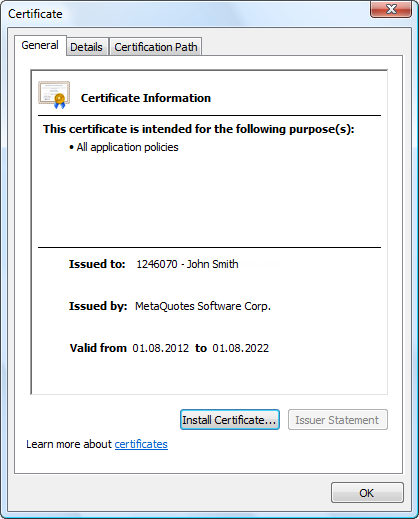
次の証明書の詳細がここに表示されます。
- 発行先 — 口座番号と証明書所有者名
- 発行者 — 証明書を発行した会社の名前
- 有効期間 — 証明書の有効期間
証明書のエクスポート #
証明書の公開部分(秘密鍵は含まれません)はファイルにエクスポートできます。
秘密鍵を含む証明書のPFXファイルは誰にも渡されてはなりません。このファイルは拡張認証モードでの初回接続の際に生成され /platform_folder/config/certificates に保存されます。 |
証明書の公開部分をエクスポートするには「詳細」タブに移動し、「ファイルにコピー」をクリックします。
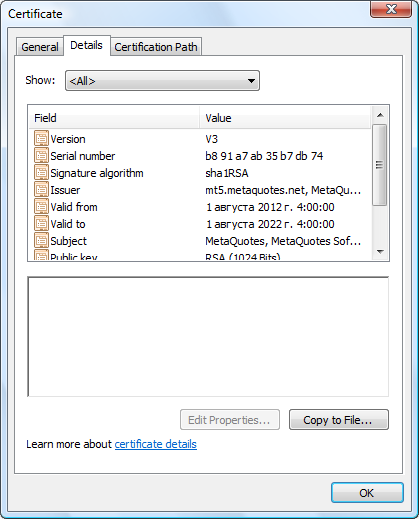
Certificate Export Wizardの指示に従います。グリーティングメッセージの後、エクスポートするファイル形式を選択します。
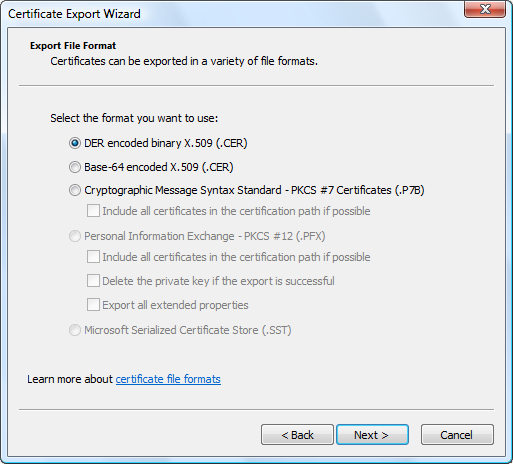
ファイル名を指定して、エクスポートを完了します。
拡張認証の制限
拡張認証オプションはウェブプラットフォームやシグナルさ—支部では使用できません。口座で拡張認証が使用されている場合、ウェブプラットフォーム経由でこの口座に接続することも、取引シグナルを提供するために口座を登録することもできません。ただし、認証を拡張して口座にシグナルをコピーすることは可能です。